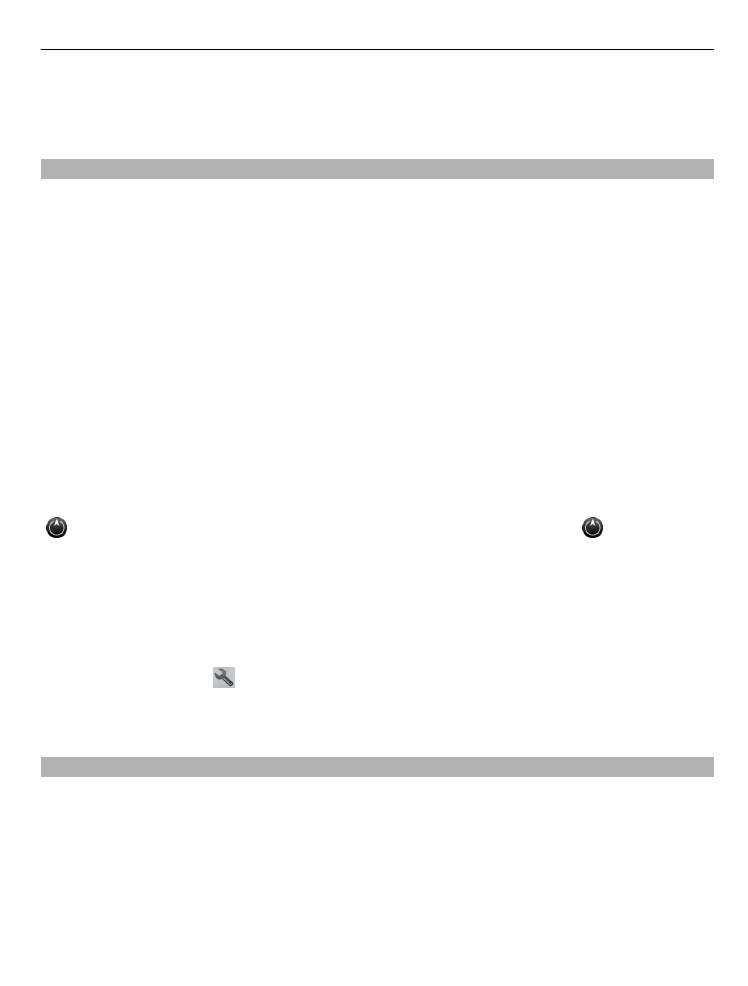
Бағдарды жоспарлау
Саяхатты жоспарлап, бағдарды құрыңыз және жолға шығудан бұрын оны
картадан қараңыз.
Menu
>
Maps
және
Map
тармағын таңдаңыз.
Бағдарды құру
1 Басталу нүктесінің орналасқан жерін түртіңіз. Мекенжайды немесе орынды
іздеу үшін,
Search
опциясын таңдаңыз.
Карталар
83
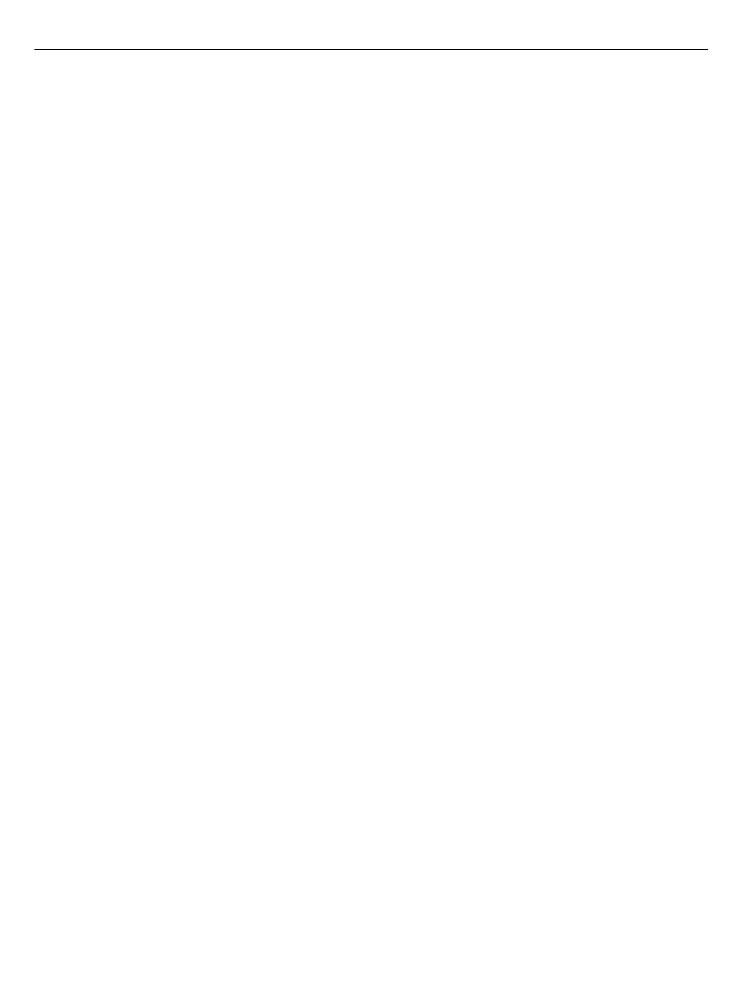
2 Орналасқан жердің ақпарат аймағын түртіңіз.
3
Navigate
>
Add to Route
белгішесін басыңыз.
4 Басқа бағдар орнын қосу үшін
Add new route point
тармағын және тиісті
опцияны таңдаңыз.
Кеңес: Компьютер ыңғайлылығына байланысты бағдарды жоспарлап, оны
телефонға көшіргіңіз келсе, www.nokia.com/maps торптарындағы Nokia Карталар
веб-қызметіне өтіңіз.
Бағдар орындарының орнын ауыстырыңыз.
1 Бағдар орнын таңдаңыз.
2
Move
белгішесін басыңыз.
3 Бағдар орнын жылжытқыңыз келетін жерді түртіңіз.
Бағдар орнының орналасқан жерін өңдеңіз.
Бағдар орнын түртіп,
Edit
тармағын және тиісті опцияны таңдаңыз.
Бағдарды картадан қарау
Show route
белгішесін басыңыз.
Мақсатыңызға қарай жүріңіз
Show route
>
Options
>
Start driving
немесе
Start walking
тармағын таңдаңыз.
Бағдар баптаулары шарлау нұсқауына және бағадардың картада көрсетілген
жолына әсер етеді.
Бағдарға арналған баптауларды өзгертіңіз.
1 Бағдарды жоспарлаушы көрінісінде Settings жиекбелгісін ашыңыз. Шарлау
көрінісінен бағдарды жоспарлаушы көрінісіне жету үшін
Options
>
Route
points
немесе
Route points list
таңдаңыз.
2 Көлік режимін орнату үшін
Drive
немесе
Walk
тармағын таңдаңыз. Егер
Walk
тармағын таңдасаңыз, бір жолды көшелер қалыпты көшелер болып
есептеледі және аяқ жолдар мен бағдарлар, мысалы саябақтар мен сауда
орталықтарын пайдалануға болады.
3 Қалаған опцияны таңдаңыз.
Жаяу жүру режимін таңдаңыз
Settings қойындысын ашыңыз, көлік режимін
Walk
қойыңыз және
Preferred
route
>
Streets
немесе
Straight line
.
Straight line
таңдау жаяу жүру бағытын
көрсететіндіктен жолсыз жерде тиімді болып табылады.
84
Карталар
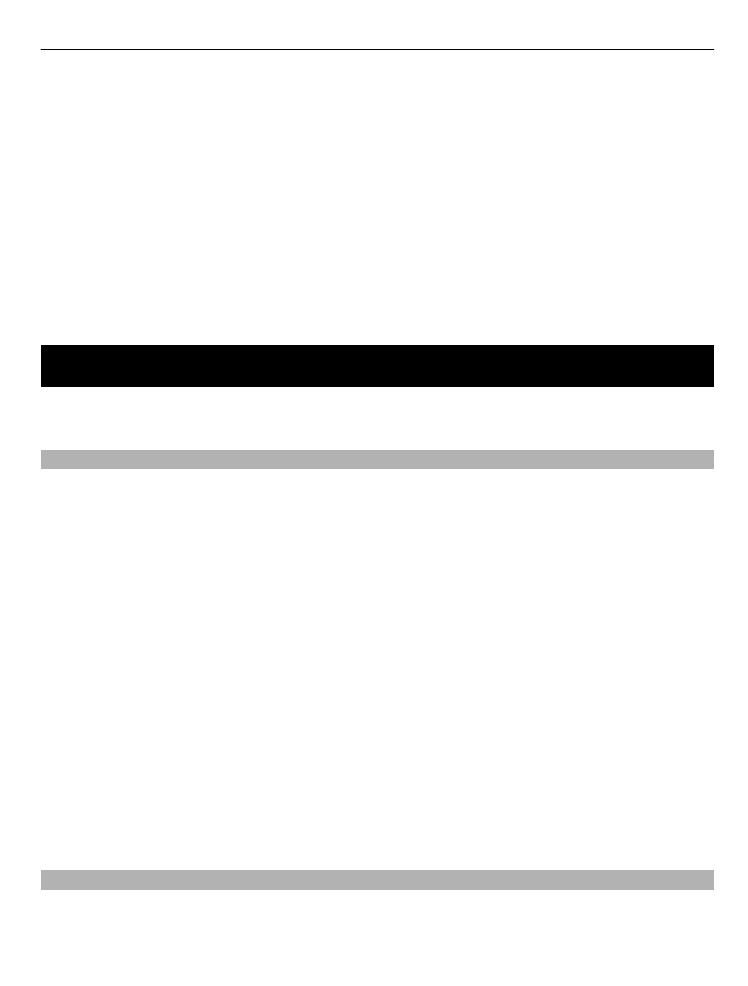
Жылдамырақ немесе қысқалау көлік жүргізу бағдарын таңдаңыз.
Settings қойындысын ашыңыз, көлік режимін
Drive
қойыңыз және
Route
selection
>
Faster route
немесе
Shorter route
таңдаңыз.
Оңтайландырылған көлік жүргізу бағдарын пайдаланыңыз
Settings қойындысын ашыңыз, көлік режимін
Drive
қойыңыз және
Route
selection
>
Optimised
таңдаңыз. Оңтайландырылған көлік жүргізу бағдары
қысқалау және жылдамырақ бағдарлардың екеуініңде артықшылықтарын
біріктіреді.
Сонымен қатар, мысалы, көлік жолдары, ақылы жолдар мен ұшақтар жолдары
режимін пайдалануға рұқсат беруге немесе бас тартуға болады.